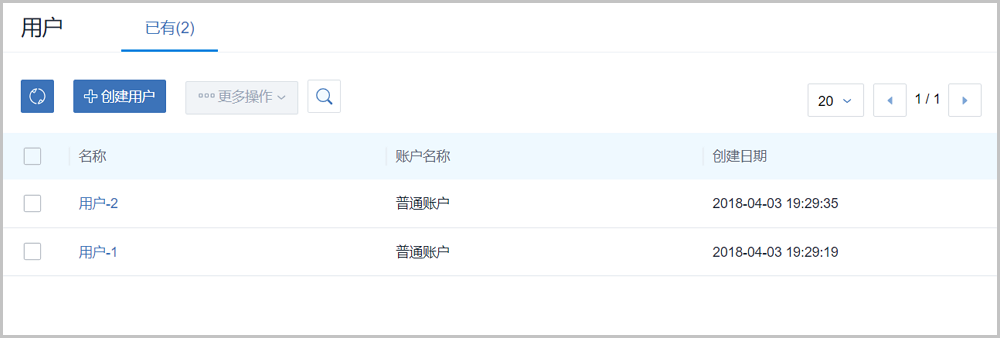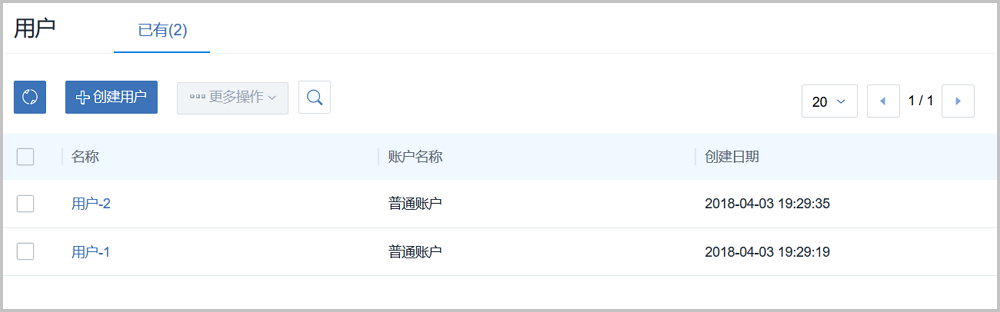用户
ZStack对用户的操作定义如下:
- 搜索:在用户管理界面上支持三种搜索方式:名称、UUID和高级搜索。
- 修改密码:可以修改当前账户下的用户的密码。只支持单一操作。
- 删除:删除当前账户下的用户。支持批量操作。
admin账户和普通账户的用户详情界面不相同,这里重点介绍一下普通账户的用户详情界面:
- 普通账户的用户详情界面:用普通账户登录ZStack后,在用户管理界面,点击用户的名字可显示用户详情界面: 它包含:基本属性和权限控制。还有一个用户操作按钮可以对当前用户进行操作,它里面的操作菜单是用户管理界面上所有用户操作的合集。点击左上角X按钮可以关闭用户详情界面,如Figure 4所示。
Figure 4. 普通账户的用户详情 
- 基本属性栏显示当前用户的基本信息,包括名称、简介和更多信息,如Figure 4所示。在此栏上可以修改用户的名称和简介。
- 权限设置栏显示当前用户的权限控制条目。和用户组的权限设置栏相似。Note: 对用户组的权限控制会对组内用户生效。对用户的权限控制只对本用户生效。如果用户组和用户的权限列表状态出现不一致的情况,用户组权限高于用户。例如其中某条目的权限在用户显示off,但是在用户组显示on,则此条目的权限为on状态。如果用户所在的任一用户组,打开了某权限,而尝试在用户界面进行关闭此权限会提示“不能关闭,所属用户组已打开权限”。需要将用户所在的所有打开此权限的用户组关闭掉,才可在用户界面关闭此权限。
- admin账户的用户详情界面:包含两栏:基本属性栏和用户组栏,和基本账户相似。